[ad_1]
Click tặc là vấn đề quan tâm và đáng lo ngại nhất đối với những ai đã và đang chạy quảng cáo Google Ads, nó gây ra ảnh hưởng rất nhiều đến hiệu quả của chiến dịch, gây khó khắn trọng việc đo lường và nghiêm trọng hơn là nó ngốn chi phí chiến dịch quảng cáo Google Ads của bạn khá nhiều. Bài viết này sẽ chia sẽ những cách chặn click tặc Google Ads hiệu quả được áp dụng hiện nay.

Dấu hiệu nhận biết bạn bị click tặc
Dấu hiệu đầu tiên bạn phải kể đến là lượng ngân sách hết nhanh chóng mặt, lượng khách ít. Tiếp theo, bạn hãy bật cột “Click chuột không hợp lệ” để theo dõi tỷ lệ này trên tài khoản Google Ads, bạn có thể thấy tỉ lệ này tăng nhanh hay chậm và suy đoán bạn có bị click tặc hay không. Một số liệu nữa mà nhiều bạn làm quảng cáo nhắc đến là tỷ lệ nhấp CTR (số lần nhấp quảng cáo nhận được chia cho số lần quảng cáo được hiển thị), nếu CTR >100% nghĩa là bạn đang bị click tặc.
Có 2 loại click tặc, click từ phần mềm và click do con người. Bạn có thể lên Google Search từ khóa phần mềm click tặc dễ dàng thấy những tính năng được giới thiệu như:
- Tự động search từ khóa ngẫu nhiên để click, chọn URL đích click, cùng lúc click nhiều URL.
- Tích hợp USB 3G, thay đổi IP liên tục, tích hợp HMA Pro, đổi socket liên tục
- Chế độ chạy ẩn danh khiến đối thủ không biết đối thủ là ai.
- Tự động delete Cookie và history, Enable Extension để cho ra kết quả tự nhiên.
- Tự động thay đổi User Agent, giả lập các trình duyệt khác nhau để search và click đa dạng trình duyệt.
Click tặc do con người có thể kể đến:
- Click không có giá trị : Ai đó click vào quảng cáo 2 lần liên tiếp, các click tình cờ không có giá trị, Click thủ công nhằm mục đích tăng chi phí quảng cáo của ai đó.
- Công ty click thuê : Một người được thuê để click hoặc Một nhóm tập hợp với nhau để click.
- Click từ đối thủ : Đối thủ cố tình click nhiều lần từ 1 IP. Click xong vào website và ra ngay mà không có hành vi giống như một khách hàng thông thường (không đọc kỹ hơn, lướt chuột nhiều hơn)
Cách chống click tặc Google Ads hiệu quả
Chia nhỏ chiến dịch
Chia nhỏ chiến dịch chạy theo những khung giờ khác nhau hoặc có thể chia theo khu vực. Sau đó bạn hãy theo dõi chiến dịch khung giờ nào bị click tặc nhiều thì giảm giá thầu hoặc có thể loại bỏ đi.
Để giảm giá thầu hoặc loại bỏ ở khung giờ, khu vực hay thiết bị bạn làm như sau:
- Lựa chọn chiến dịch rồi nhấn vào tab Địa điểm hoặc Lịch quảng cáo hoặc Các thiết bị.
- Tại cột “Điều chỉnh giá thầu”, nhấn chuột vào dòng tương ứng bạn muốn chỉnh sửa rồi sửa theo ý bạn muốn là được. Để loại bỏ hẳn thì bạn chọn “Giảm” và đặt giá trị 100%.

Tùy chỉnh giá thầu cho thiết bị
Đa số các phần mềm click tặc hoạt động trên destop, vậy nên việc giảm giá thầu ở destop là một việc bạn nên điều chỉnh ở bất kì chiến dịch nào.
- Cách này nếu bạn hay bị click ảo trên máy tính hay trên điện thoại thì giảm giá thầu trên thiết bị đó xuống để hạn chế nhận được các click không liên quan.
- Cách thực hiện: Chọn chiến dịch, sau đó chọn cài đặt, chọn các thiết bị, điều chỉnh giá và cuối cùng là lưu. Bạn có thể Xem hình minh họa bên dưới
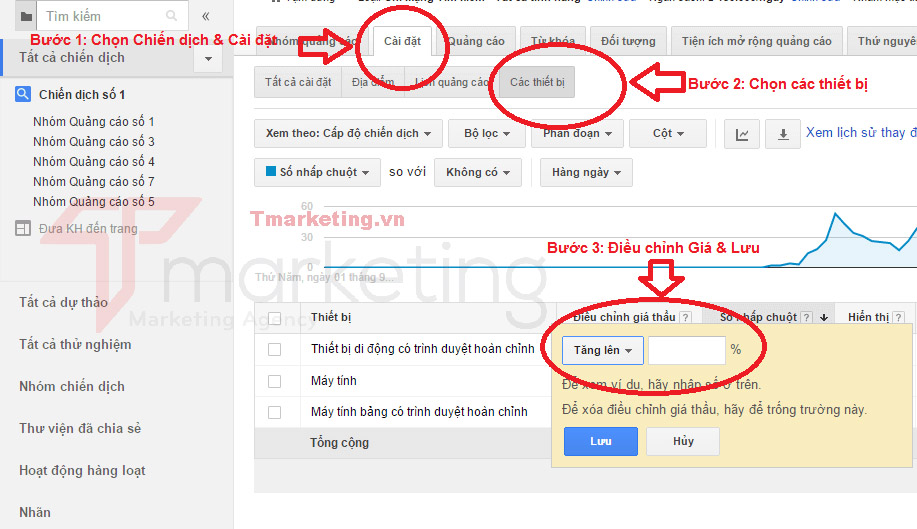
Chặn click tặc bằng google analytics đối với các phiên truy cập dưới 10 giây
Những người vào website bạn tất nhiên họ sẽ quan tâm đến sản phẩm dịch vụ của bạn, nhưng với trường hợp truy cập vơi một phiên ở lại trên trang đích khoảng dưới 10 giây chứng tỏ họ không hứng thú, họ có thể là khách hàng không tiềm năng, là đối thủ hoặc là những IP ảo click tặc. (Tuy nhiên, ở đây mình chỉ nói là có thể thôi, chứ chưa thể khẳng định, vì có thể có 1 số yếu tố tác động khác, như tốc độ load của website bạn đang chậm thì bạn cần tối ưu nó, nên cần nghiên cứu các yếu tố thật kỹ trước khi đưa ra kết luận).
Cách thực hiện:
Bước 1: Liên kết tài khoản Google Analytics với tài khoản quảng cáo Google Ads của bạn
Bước 2: Tạo tệp đối tượng có thời gian một phiên dưới 9 giây:
- Vào analytics, tab Quản trị viên, cột Thuộc tính, Chọn “Định nghĩa đối tượng / Đối tượng”
- Ấn vào “+ Đối tượng mới”

- Chọn chế độ xem, tài khoản đích rồi ấn vào “Bước tiếp theo”, chọn “Tạo mới”
- Chọn “Hành vi”. “Thời gian của phiên” lựa chọn số giây mà bạn muốn. Rồi ấn vào “Áp dụng”
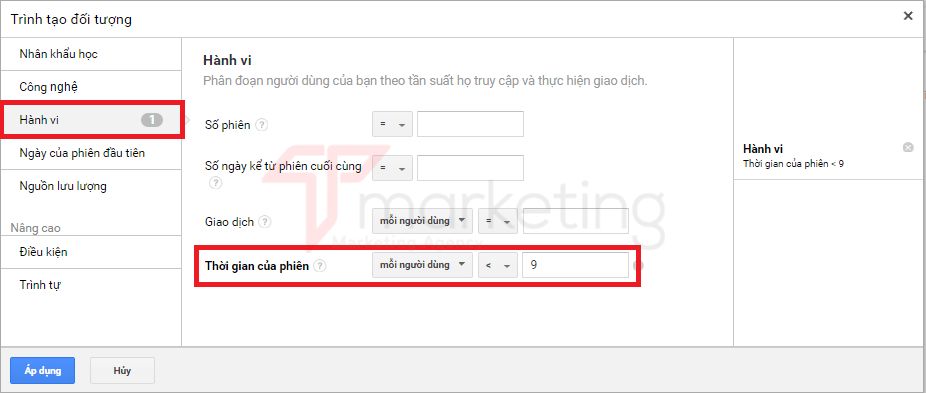
Thời hạn thành viên: Số ngày đối tượng nằm trong tệp vừa khởi tạo
Số ngày xem lại: Hành vi của đối tượng sẽ được xem xét lại sau khi hết “só ngày xem lại”

Đặt tên tệp rồi ấn Lưu là xong
Sau khi tạo xong, nhóm đối tượng này sẽ xuất hiện trong tệp đối tượng trên AdWords.

Bước 3: Chặn tệp đối tượng dưới 9s vừa tạo
Vào tab “Đối tượng”, ấn vào “+ Tiếp thị lại”

Chọn chiến dịch hoặc nhóm quảng cáo muốn chặn. Rồi tại đó, chọn “Sở thích & tiếp thị lại”

Lựa chọn Danh sách tiếp thị lại rồi ấn “Lưu” là xong
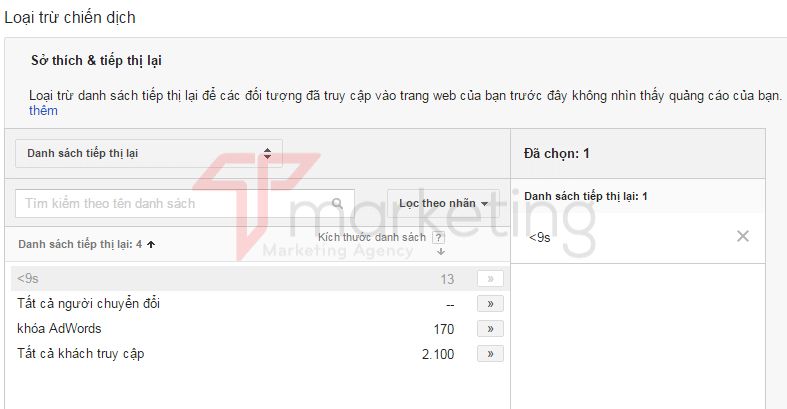
Bạn sẽ thấy phía dưới cùng của tab Đối tượng như sau là thành công.
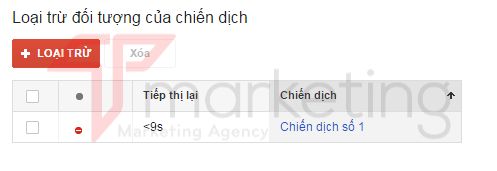
Chặn “Nhân khẩu học” không xác định
- Trong menu trang, nhấp vào Nhân khẩu học.
- Ở đầu trang, nhấp vào Thêm, rồi nhấp vào Loại trừ.
- Nhấp vào nút bút chì .
- Từ menu thả xuống, chọn “Nhóm quảng cáo” hoặc “Chiến dịch”.
- Nhấp vào Chọn chiến dịch và nhấp vào tên chiến dịch bạn đang thực hiện loại trừ.
- Chọn đối tượng nhân khẩu học cụ thể để loại trừ bằng cách nhấp vào hộp bên trái của nhóm.
- Nhấp vào Lưu.
Chạy các từ khóa dài và tránh dùng từ khóa có Đối sánh rộng
Những người “Nhân khẩu học không xác định” thường sẽ là đối thủ hoặc các phần mềm click ảo. Một số ít có thể là khách hàng, nhưng số lượng này rất ít.
Việc bạn chặn quảng cáo tới những đối tượng “không xác định” không quá ảnh hưởng tới đối tượng khách hàng bạn cần. Nhưng lại giúp bạn chặn được các phần mềm click tặc và đối thủ chơi khăm. Đây là một trong những cách chống click tặc quảng cáo Google Ads hiệu quả.
Cách thực hiện:
- Lựa chọn nhóm quảng cáo mà bạn muốn thiết lập
- Vào tab “Đối tượng”, nhấp vào nút “+ Nhắm mục tiêu”
- Trong mục “+ Nhắm mục tiêu”, chọn “Nhân khẩu học”
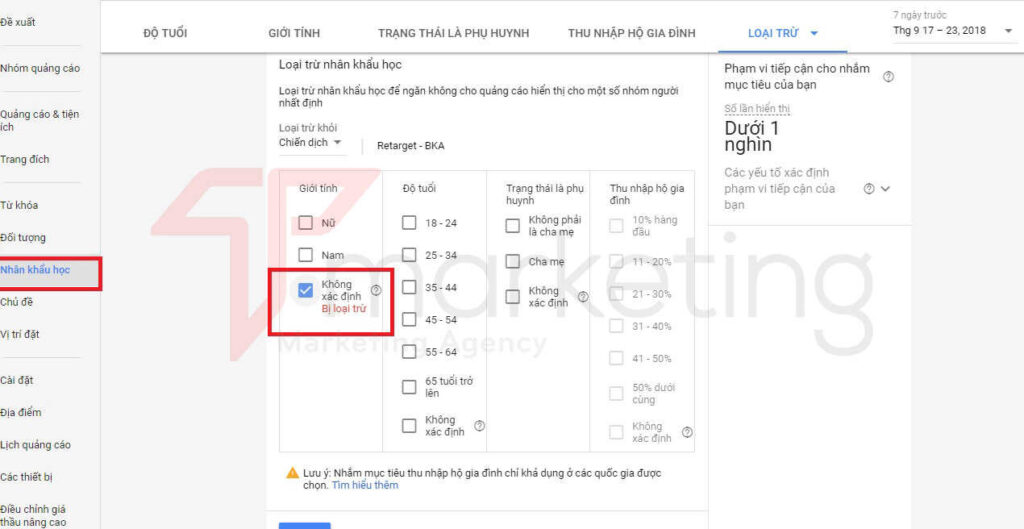
- Lựa chọn mục tiêu cần loại bỏ, sau đó “Lưu” vào là xong
Cách này hiệu quả nhưng nhược điểm của cách này là khi bạn loại trừ nhóm đối tượng này thì vô tình chính bạn đã làm mất đi một lượng khách hàng tiềm năng tương đối, bạn có thể giảm giá thầu cho nhóm đối tượng này xuống khoảng 50% để vẫn có thể duy trì được quảng cáo hiển thị đến nhóm đối tượng này mà không bị mất đi lượng khách hàng tiềm năng
Chặn IP người dùng
Sử dụng để chặn IP của những người bạn cho là không phải khách hàng của mình.
Sử dụng các phần mềm tạo chatbox, hoặc các phần mềm hỗ trợ theo dõi IP của người vào website cũng là những cách chống click tặc Google Ads.
Với những ngành thường có nhân viên cạnh tranh nhau như Bất động sản, thì bạn thậm chí có thể chặn IP của chính nhân viên công ty mình. Để xem IP mạng của mình, bạn có thể lên Google gõ “what is my ip address”
Cách thực hiện:
- Lựa chọn chiến dịch, nhấp vào tab “Cài đặt”
- Kéo chuột xuống dưới cùng, nhấp vào “Loại trừ IP”
- Nhấp vào “Chỉnh sữa”
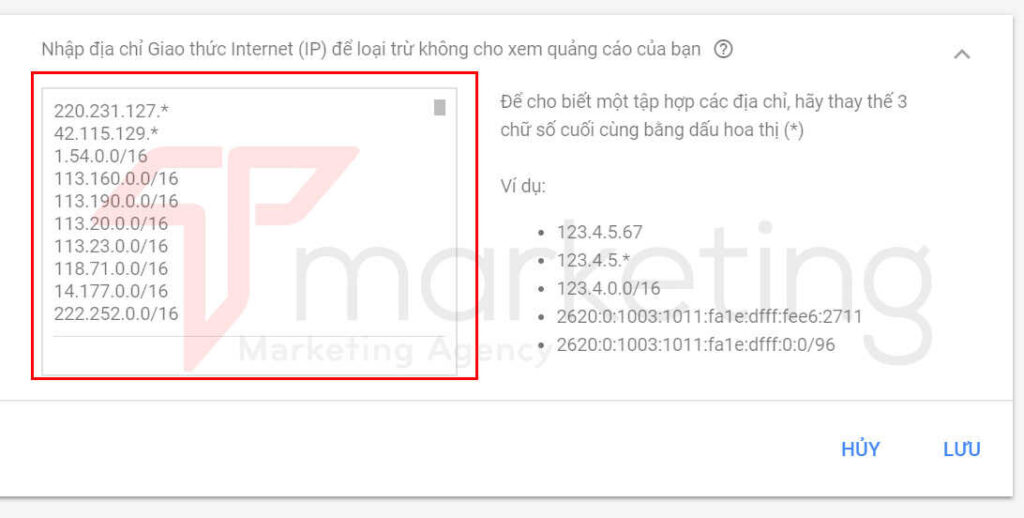
Xem thêm: Hướng dẫn Nghiên cứu Từ khóa Google Ads Tối ưu Nhất
Gửi yêu cầu hỗ trợ cho Google
Google đã có sẵn hệ thống lọc các click ảo để hoàn tiền cho bạn. Nhưng nếu bạn thấy bị mất tiền quá nhiều thì có thể gửi yêu cầu cho Google. Họ sẽ cử chuyên gia xem xét cho bạn và hoàn tiền thêm.
Cách thực hiện:
- Nhấp vào bánh răng, chọn “Trợ giúp”
- Gửi nội dung yêu cầu cho Google. Nội dung cần ngắn gọn, rõ ràng, đi thẳng vào vấn đề.
Loại trừ vị trí địa lý (loại trừ bán kính)
Nếu bạn biết rõ đối thủ của mình đang click ở khu vực nào thì hãy loại trừ bán kính khu vực đó, thường là các đối thủ trong nghành. Ngoài ra, cài đặt đúng tùy chọn vị trí của mỗi chiến dịch cũng quyết định việc hiển thị quảng cáo của bạn có nhắm đúng mục tiêu hay không. Dưới đây là cấu hình mà nhiều nhà quảng cáo lựa chọn, bạn hãy tham khảo:
Cách thực hiện loại trừ vị trí theo bán kính:
- Lựa chọn chiến dịch rồi nhấn tab Địa điểm
- Chọn tab Bị loại trừ và nhấn nút tròn (Chỉnh sửa vị trí)
- Nhập vị trí để loại trừ và Lưu lại

Như vậy bạn đã biết được cách ngăn chặn click tặc trên chiến dịch Google Ads của mình, những các trên có thể không loại bỏ được hoàn toàn 100% click tặc, nhưng những cách trên sẽ giúp bạn giảm đi phần nào lượt click tặc.
[ad_2]
Source link

